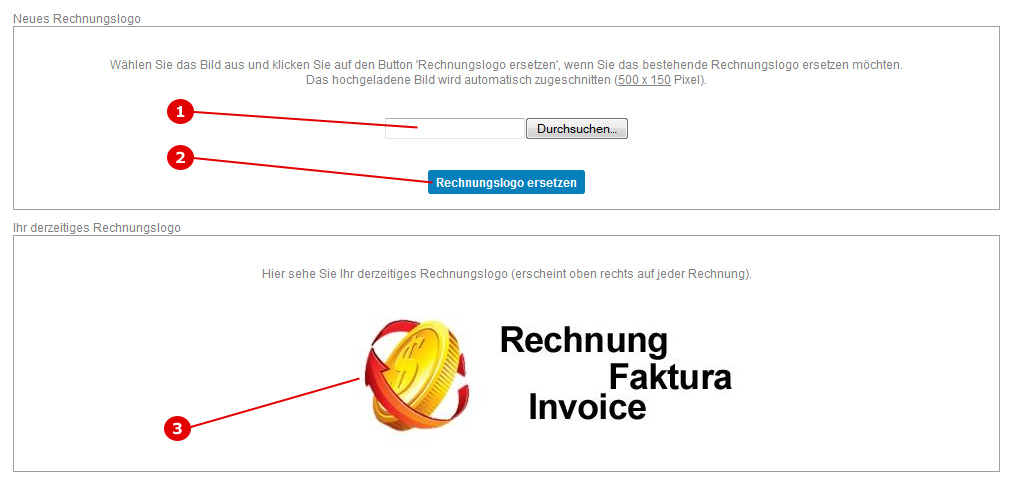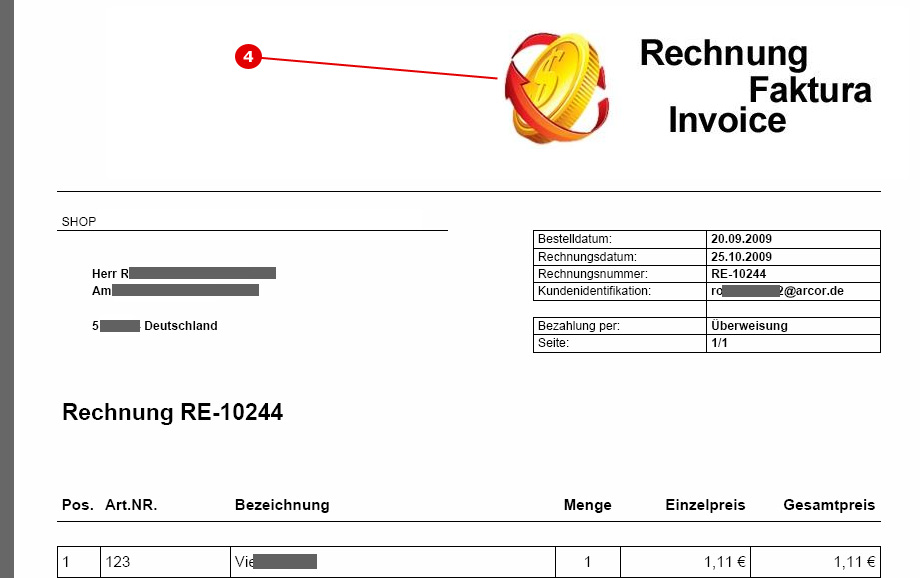Rechnungslogo: Unterschied zwischen den Versionen
Admin (Diskussion | Beiträge) K |
Admin (Diskussion | Beiträge) K |
||
| (4 dazwischenliegende Versionen desselben Benutzers werden nicht angezeigt) | |||
| Zeile 1: | Zeile 1: | ||
Anhand von Screenshots (Abbildungen) werden die verschiedenen Funktionen erklärt, die Sie auf der Rechnungslogo-Uploadseite nutzen können. Den Rechnungslogo-Upload erreichen Sie über das Menü in Ihrer Administration unter {{pfad_design_logos_rechnung}}.<br> | Anhand von Screenshots (Abbildungen) werden die verschiedenen Funktionen erklärt, die Sie auf der Rechnungslogo-Uploadseite nutzen können. Den Rechnungslogo-Upload erreichen Sie über das Menü in Ihrer Administration unter {{pfad_design_logos_rechnung}}.<br> | ||
| + | ''Das Gutscheinlogo können Sie unter {{Pfad_design_logos_gutschrift}} ersetzen/hochladen.''<br> | ||
''Das Shoplogo können Sie unter {{Pfad_design_logos_onlineshop}} ersetzen/hochladen.'' | ''Das Shoplogo können Sie unter {{Pfad_design_logos_onlineshop}} ersetzen/hochladen.'' | ||
| Zeile 9: | Zeile 10: | ||
=== Punkt 1) Logo auswählen === | === Punkt 1) Logo auswählen === | ||
| − | Wählen Sie hier Ihr neues Rechnungslogo aus. Dieses Logo sollte eine Größe von 500 x 150 Pixeln besitzen, denn nur so sieht es passend | + | Wählen Sie hier Ihr neues Rechnungslogo aus. Dieses Logo sollte eine Größe von 500 x 150 Pixeln besitzen, denn nur so sieht es passend auf Ihrer Rechnung aus. Es wird, falls es größer sein sollte, automatisch passend zugeschnitten. |
=== Punkt 2) Logo hochladen === | === Punkt 2) Logo hochladen === | ||
| Zeile 24: | Zeile 25: | ||
[[Datei:Rechnungslogo Upload 2.jpg]] | [[Datei:Rechnungslogo Upload 2.jpg]] | ||
<br><br> | <br><br> | ||
| − | === Punkt | + | === Punkt 4) Position des Rechnungslogos === |
| − | Hier sehen Sie einen Rechnungsausschnitt, auf dem unter Punkt | + | Hier sehen Sie einen Rechnungsausschnitt, auf dem unter Punkt 4 gekennzeichnet ist, wo sich das Rechnungslogo positioniert. |
Aktuelle Version vom 2. April 2013, 13:37 Uhr
Anhand von Screenshots (Abbildungen) werden die verschiedenen Funktionen erklärt, die Sie auf der Rechnungslogo-Uploadseite nutzen können. Den Rechnungslogo-Upload erreichen Sie über das Menü in Ihrer Administration unter Design->Logos->Rechnung.
Das Gutscheinlogo können Sie unter Design->Logos->Gutschrift ersetzen/hochladen.
Das Shoplogo können Sie unter Design->Logos->Onlineshop ersetzen/hochladen.
Inhaltsverzeichnis
Neues Rechnungslogo hochladen
Punkt 1) Logo auswählen
Wählen Sie hier Ihr neues Rechnungslogo aus. Dieses Logo sollte eine Größe von 500 x 150 Pixeln besitzen, denn nur so sieht es passend auf Ihrer Rechnung aus. Es wird, falls es größer sein sollte, automatisch passend zugeschnitten.
Punkt 2) Logo hochladen
Klicken Sie auf den Button "Logo ersetzen", damit das unter Punkt 1 ausgewählte Rechnungslogo hochgeladen wird und das alte Logo ersetzt.
Punkt 3) Aktuelles Logo
Hier sehen Sie Ihr aktuelles Rechnungslogo.
Wo findet sich das Rechnungslogo wieder?
Punkt 4) Position des Rechnungslogos
Hier sehen Sie einen Rechnungsausschnitt, auf dem unter Punkt 4 gekennzeichnet ist, wo sich das Rechnungslogo positioniert.